只要上网,每天你都会到各种各种的资讯,今日小编也是到网上收集了一些与windows无法启动windows audio服务相关的信息,那么下面分享给大家一起了解下吧。
电脑声音图标有红叉无法启动audio服务怎么解决?出现这类情况的原因很有可能是声卡驱动没安装好,或者Windows Audio服务依赖程序:audiosrv.dll损坏或丢失所致,一般我们重新下载一个audiosrv.dll放在System32目录下就可以解决。
问答:电脑声音图标有红叉无法启动audio服务
网友:我电脑出现了音频服务未运行,而且没声音,在控制版面---管理工具----服务---Windows Audio里无法启动这个选项,提示windows无法启动Windows Audio服务 (位于本地计算机上) 错误1079:此服务的账户不同于运行同一进程上其他服务的账户。(我的是win7系统)
答:可能是由于C:\Windows\System32\audiosrv.dll文件被误删
1、下载audiosrv.dll文件放在System32目录下,然后在运行里输入命令:
01regsvr32 audiosrv.dll复制代码regsvr32 audiosrv.dll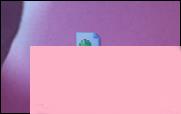
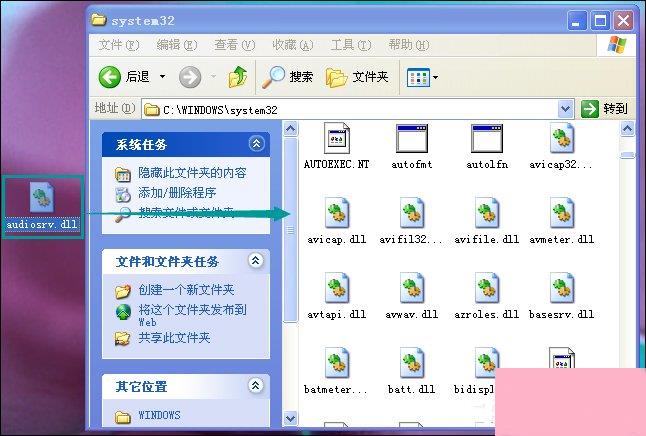
会提示:已经加载 C:\Windows\system32\audiosrv.dll 这个文件,但是无法找到Dllregisterserver输入点,无法注册这个文件。
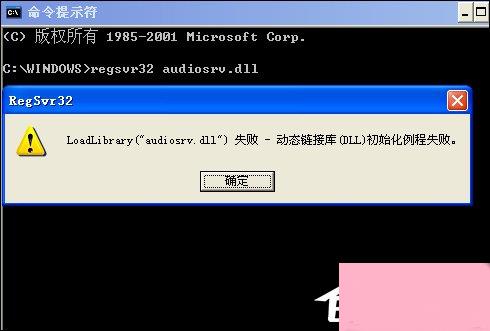
2、不用担心,紧接着还有一步工作要做, 输入命令:regedit 运行打开注册表,找到:
HKEY_LOCAL_MACHINE\Software\Microsoft\ WindowsNT\CurrentVersion\Svchost\netsvcs
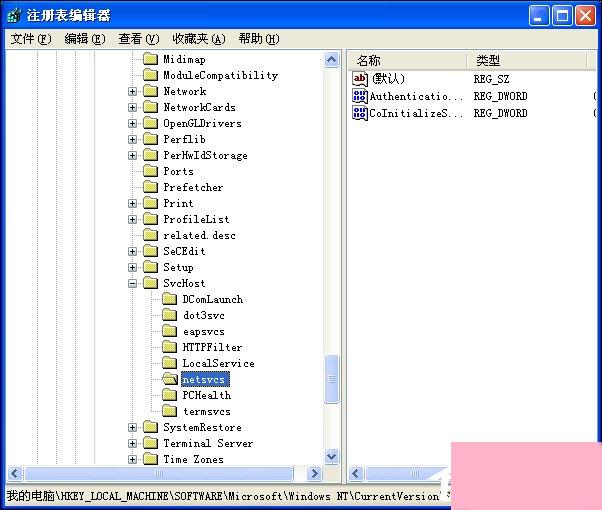
3、在右侧窗口中双击默认值,在数据数值里输入“AudioSrv”确定。
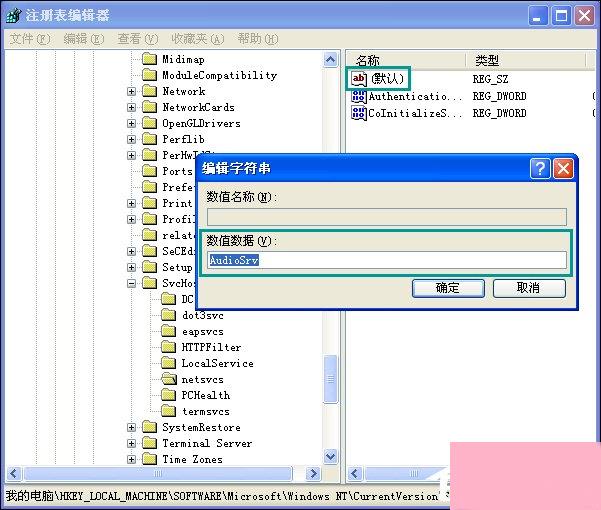
4、到服务管理里,开启你的Windows Audio服务。
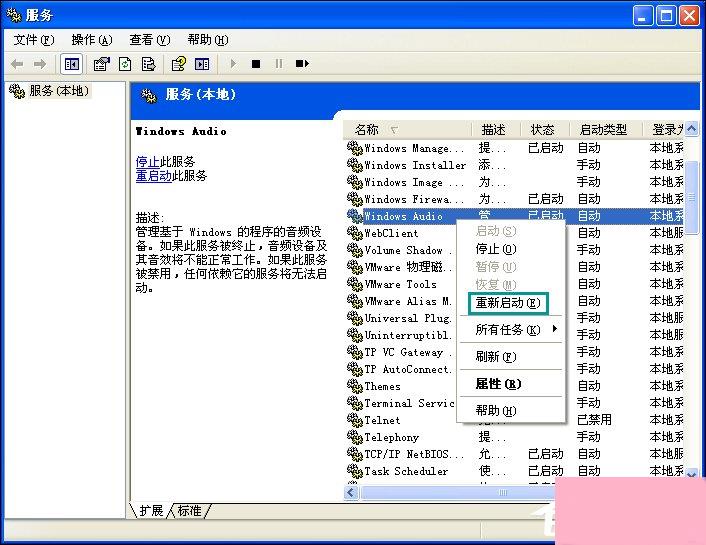
5、之后来段音乐试一试。
以上内容电脑声音图标有红叉无法启动audio服务的操作步骤,如果还是无法处理该问题,请用户重新安装声卡驱动。
通过上面的介绍,相信大家对于这个windows无法启动windows audio服务也有了一定的了解了,希望小编精心整理的这篇内容能够解决你的困惑。